Ein Endpunkt für die Webhook-Bereitstellung fordert die Looker-Instanz auf, Änderungen aus einem Git-Zweig, einem Commit-SHA oder einem Tag-Namen bereitzustellen und die Änderungen dann an die Produktionsversion Ihres Projekts zu übertragen. Für die meisten Projekte übernimmt Looker die Git-Integrationen und stellt Updates für die Produktion bereit, sodass Sie keinen Bereitstellungs-Webhook einrichten müssen.
Sie müssen jedoch einen Webhook verwenden, um Änderungen in die Produktion zu übertragen, wenn einer der folgenden Umstände zutrifft:
- Sie übertragen Updates an den Remote-Produktionszweig außerhalb der Looker-IDE, was bei Entwicklungsworkflows mit Staging-Umgebungen üblich ist.
- Sie möchten einen Webhook für die Bereitstellung im erweiterten Bereitstellungsmodus verwenden. Hier können Sie den Zweig, das Commit-SHA oder den Tag-Namen angeben, der für die Produktionsversion des Looker-Projekts verwendet wird.
- Sie haben Ihr Looker-Projekt mit Git-Pull-Anfragen konfiguriert. Das bedeutet, dass Sie einen Bereitstellungs-Webhook auslösen müssen, nachdem Sie eine Pull-Anfrage zusammengeführt haben, um diese Änderungen in Ihre Looker-Produktionsumgebung zu übertragen. Bei den meisten Git-Hostingdiensten lässt sich dies automatisieren, wenn Sie den Webhook zur Git-Anbieter-Schnittstelle hinzufügen.
Als Looker-Administrator können Sie den Deploy-Webhook so konfigurieren, dass ein Secret erforderlich ist, damit nur autorisierte Parteien es auslösen können.
Looker-Entwickler, die keine Administratoren sind, können die Seite Projekteinstellungen aufrufen, die Optionen dort jedoch nicht ändern.
Bereitstellungs-Secret hinzufügen
So legen Sie ein Webhook-Bereitstellungs-Secret für Ihr Projekt fest:
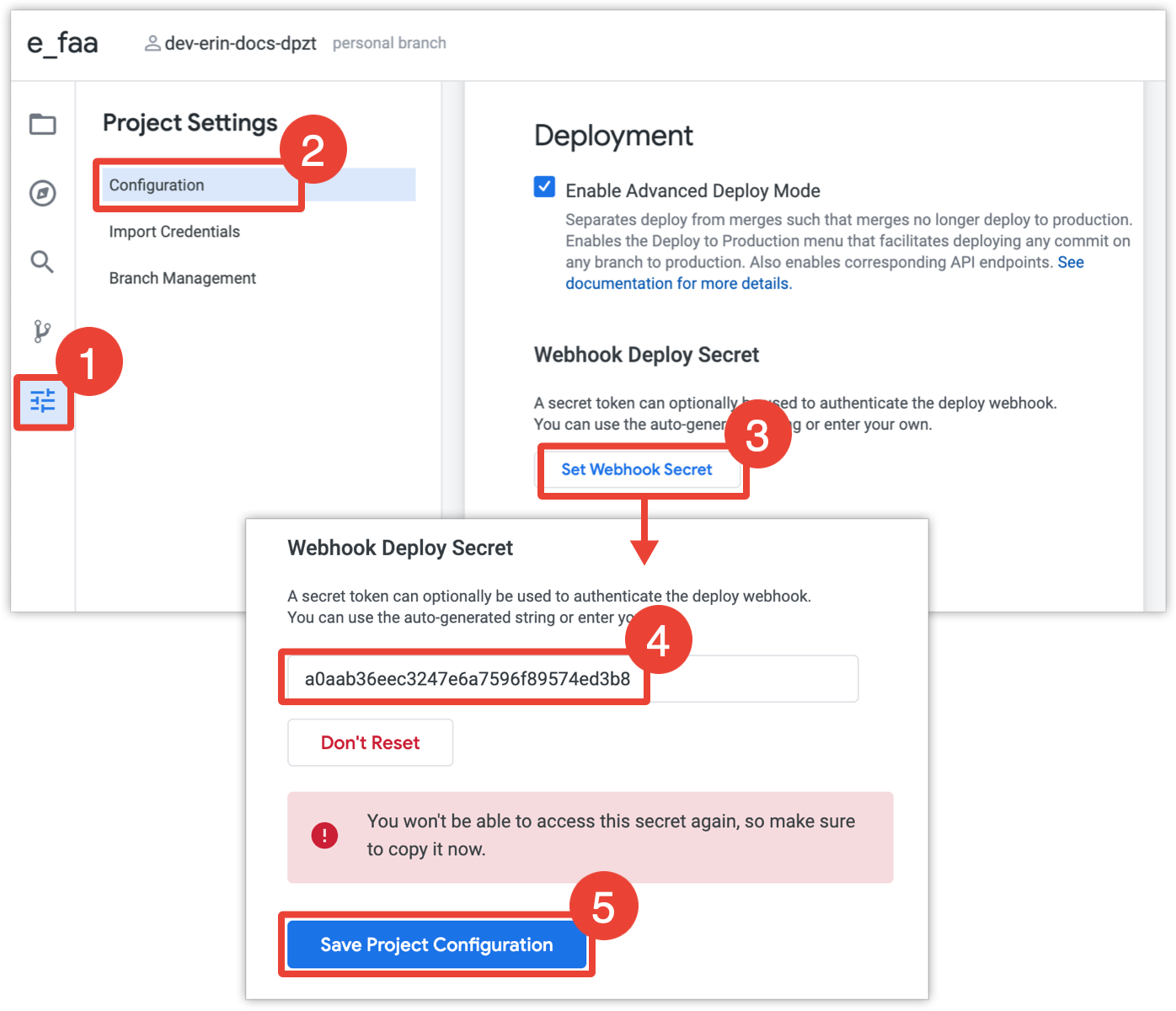
- Öffnen Sie im Entwicklungsmodus Ihr Projekt und wählen Sie das Symbol „Einstellungen“ in der IDE-Navigationsleiste aus, um den Bereich mit den Projekteinstellungen zu öffnen.
- Wählen Sie im Bereich mit den Projekteinstellungen die Option Konfiguration aus.
- Scrollen Sie nach unten zum Abschnitt Webhook Deploy Secret und klicken Sie dann auf Set Webhook Secret (Webhook-Secret festlegen). Looker generiert automatisch ein geheimes Token. Sie können dieses automatisch generierte Secret verwenden oder Ihr eigenes Secret-Token eingeben.
- Unabhängig davon, ob Sie das automatisch generierte Secret verwenden oder ein eigenes Secret erstellen, kopieren Sie das Webhook-Bereitstellungs-Secret und fügen Sie es in eine Textdatei ein. Sie erhalten es, wenn Sie das Secret dem Webhook für Ihr Repository hinzufügen. Achten Sie darauf, es an diesem Punkt zu kopieren. Wenn Sie die Seite Projekteinstellungen verlassen oder aktualisieren, verlieren Sie den Zugriff auf das Webhook-Bereitstellungs-Secret und müssen das Webhook-Bereitstellungs-Secret ändern oder entfernen, um wieder Zugriff auf Ihr Projekt zu erhalten.
- Klicken Sie auf Projektkonfiguration speichern.
Dieses Secret wird jetzt für den Bereitstellungs-Webhook für Ihr Projekt benötigt. Bei Projekten, die eine Looker-Staging-Instanz verwenden, müssen Sie den Webhook-Bereitstellungsschlüssel in Ihren HTTP-Header einfügen, um ihn in der Produktion bereitzustellen. Bei Projekten mit git-Pull-Anfrageintegration müssen Sie die Schnittstelle Ihres Git-Anbieters aufrufen, um das Secret dem Webhook für Ihr Repository hinzuzufügen.
Secret für den Webhook des Git-Repositorys konfigurieren
Wenn Sie bei Projekten mit Einbindung von Git-Pull-Anfragen Ihrem LookML-Projekt ein Webhook-Bereitstellungs-Secret hinzugefügt haben, müssen Sie das Secret dem Webhook für Ihr Repository in der Schnittstelle Ihres Git-Anbieters hinzufügen. Hier ein Beispiel mit GitHub:

Gehen Sie auf der Website Ihres Git-Anbieters zu den Repository-Einstellungen Ihres Projekts.
TIPP: Wenn Sie Ihr Projekt für die Git-Integration eingerichtet haben, können Sie die Option Projekt in Git aufrufen im Git-Menü des Projekts in Looker verwenden.
Klicken Sie in den Einstellungen Ihres Repositorys auf Webhooks.
Suchen Sie den Webhook für Ihr LookML-Projekt und klicken Sie dann auf die Schaltfläche Bearbeiten.
Fügen Sie in das Textfeld Secret das Secret für die Webhook-Bereitstellung ein, das Sie im Abschnitt Webhook Deploy Secret in Looker kopiert haben.
Klicken Sie auf Webhook aktualisieren.
Das Webhook-Secret ist jetzt erforderlich, um Änderungen an der Produktionsversion Ihres Projekts bereitzustellen. Bei Bedarf können Sie das Secret ändern oder das Secret aus Ihrem Projekt entfernen.
Bereitstellungs-Secret ändern
Nachdem Sie Ihrem Looker-Administrator ein Secret für die Webhook-Bereitstellung hinzugefügt haben, können Sie das Secret so ändern:
- Wählen Sie in der Navigationsleiste Ihres Projekts das Symbol Einstellungen aus.
- Scrollen Sie nach unten zum Abschnitt Secret für die Webhook-Bereitstellung und klicken Sie auf Secret zurücksetzen. Looker generiert automatisch ein neues geheimes Token. Sie können dieses automatisch generierte Secret verwenden oder Ihr eigenes neues Secret-Token eingeben.
- Unabhängig davon, ob Sie das automatisch generierte Secret verwenden oder ein eigenes Secret erstellen, kopieren Sie das Webhook-Bereitstellungs-Secret und fügen Sie es in eine Textdatei ein. Sie erhalten es, wenn Sie das Secret dem Webhook für Ihr Repository hinzufügen. Kopiere den Text jetzt aus der Zwischenablage. Wenn Sie die Seite Projekteinstellungen verlassen oder aktualisieren, verlieren Sie den Zugriff auf das Webhook-Bereitstellungs-Secret und müssen es ändern oder entfernen.
- Klicken Sie auf Projektkonfiguration speichern.
Wenn Ihr Projekt für die Einbindung von Git-Pull-Anfragen konfiguriert ist, müssen Sie auch die Schnittstelle Ihres Git-Anbieters aufrufen, um das Webhook-Secret für Ihr Repository zu aktualisieren.
Bereitstellungs-Secret entfernen
Wenn Sie Ihrem Looker-Administrator ein Webhook-Bereitstellungs-Secret hinzugefügt haben, können Sie es so entfernen:
- Wählen Sie in der Navigationsleiste Ihres Projekts das Symbol Einstellungen aus.
- Scrollen Sie nach unten zum Abschnitt Webhook Deploy Secret und klicken Sie auf Secret entfernen. An diesem Punkt können Sie den Vorgang abbrechen und das Secret geheim halten, indem Sie auf Entfernen klicken.
- Wenn Sie das Secret für die Webhook-Bereitstellung endgültig aus Ihrem Projekt entfernen möchten, klicken Sie auf Projektkonfiguration speichern.
Ihr Projekt benötigt kein Secret für den Webhook „Bereitstellen“ mehr. Wenn Ihr Projekt für die Einbindung von Git-Pull-Anfragen konfiguriert ist, können Sie jetzt die Schnittstelle Ihres Git-Anbieters aufrufen, um das Webhook-Secret aus Ihrem Repository zu entfernen. Looker selbst sucht nicht mehr auf der Seite des Git-Anbieters nach einem Secret. Es schadet also nicht, wenn für den Git-Repository-Webhook noch ein Secret konfiguriert ist. Informationen zum Entfernen des Secrets aus Ihrem Git-Repository finden Sie unter Secret für das Git-Repository konfigurieren für die Bearbeitung des Secrets auf der Schnittstelle eines Git-Anbieters.
